Recent geïnstalleerde stuurprogramma-updates bekijken in Windows 10
Bijgewerkt Januari 2023: Krijg geen foutmeldingen meer en vertraag je systeem met onze optimalisatietool. Haal het nu op - > deze link
- Download en installeer de reparatietool hier.
- Laat het uw computer scannen.
- De tool zal dan repareer je computer.
U weet waarschijnlijk dat Windows 10 automatisch apparaatstuurprogramma's en updates voor apparaatstuurprogramma's voor de hardware op uw pc downloadt en installeert. De functie is handig om de stuurprogramma's van uw apparaat up-to-date te houden.
Soms, wanneer uw Windows 10-pc niet goed werkt, wilt u misschien recent geïnstalleerde stuurprogramma's of stuurprogramma-updates controleren en de vorige versie van een stuurprogramma verwijderen of herstellen om het probleem op te lossen. Maar hoe bekijk ik recent geïnstalleerde stuurprogramma's of stuurprogramma-updates in Windows 10?
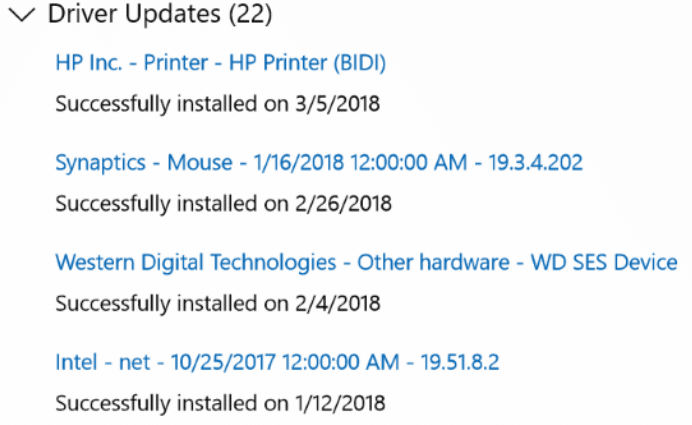
Het gedeelte Windows Update in de app Instellingen kan worden gebruikt om niet alleen recent geïnstalleerde Windows Updates te bekijken, maar ook updates voor apparaatstuurprogramma's. U kunt zelfs het versienummer van het recent geïnstalleerde stuurprogramma controleren.
Belangrijke opmerkingen:
U kunt nu pc-problemen voorkomen door dit hulpmiddel te gebruiken, zoals bescherming tegen bestandsverlies en malware. Bovendien is het een geweldige manier om uw computer te optimaliseren voor maximale prestaties. Het programma herstelt veelvoorkomende fouten die kunnen optreden op Windows-systemen met gemak - geen noodzaak voor uren van troubleshooting wanneer u de perfecte oplossing binnen handbereik hebt:
- Stap 1: Downloaden PC Reparatie & Optimalisatie Tool (Windows 11, 10, 8, 7, XP, Vista - Microsoft Gold Certified).
- Stap 2: Klik op "Start Scan" om problemen in het Windows register op te sporen die PC problemen zouden kunnen veroorzaken.
- Stap 3: Klik op "Repair All" om alle problemen op te lossen.
In deze handleiding zullen we u door de stappen leiden om alle recentelijk geïnstalleerde stuurprogramma-updates in Windows 10 te controleren.
Bekijk recent geïnstalleerde driverupdates in Windows 10
Stap 1: open de app Instellingen. Klik op Updates \u0026 amp; security en klik vervolgens op Windows Update .
Stap 2: klik in het gedeelte Updatestatus op de link Geschiedenis van geïnstalleerde updates weergeven .
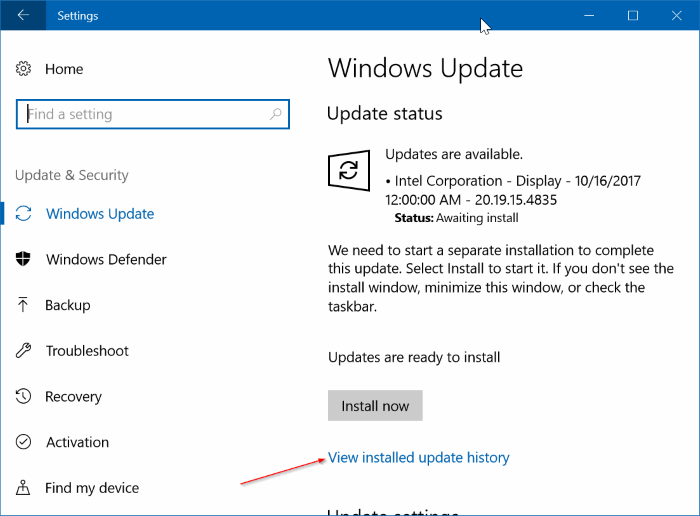
Stap 3: Vouw hier, in het gedeelte Updategeschiedenis, Stuurprogramma-updates uit om alle recent geïnstalleerde stuurprogramma-updates te zien. We raden u ook aan om het gedeelte Andere updates te controleren als er vermeldingen voor stuurprogramma-updates aanwezig zijn.
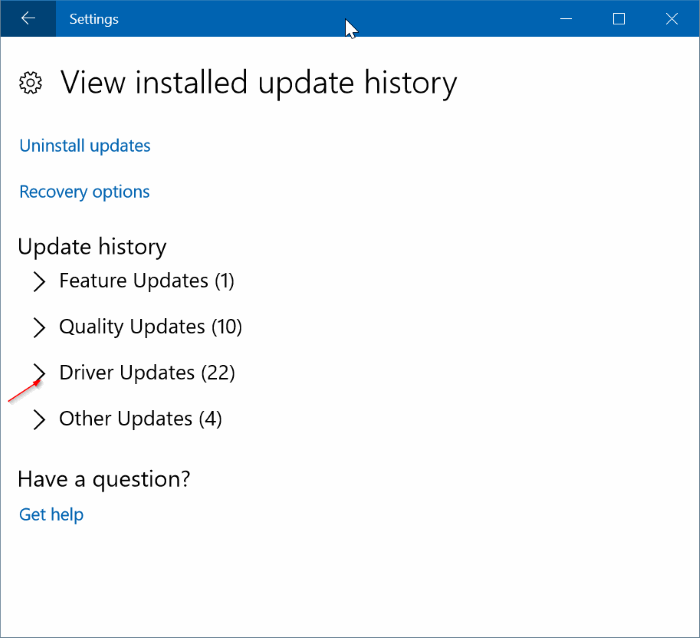
OPMERKING: u zult geen vermeldingen zien als u automatische apparaatstuurprogramma-updates heeft uitgeschakeld in Windows 10.
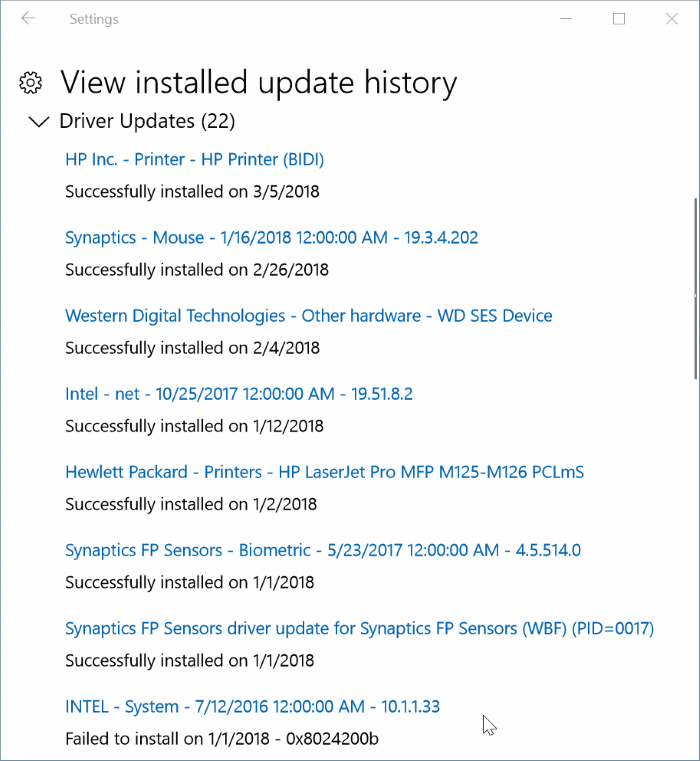
Op onze Windows 10-pc toont de lijst alle geïnstalleerde stuurprogramma-updates van de afgelopen 90 dagen. U zou dus alle geïnstalleerde driverupdates van de afgelopen drie maanden moeten kunnen zien.
Zoals u op de bovenstaande afbeelding kunt zien, toont de lijst de naam van het apparaatstuurprogramma en de datum waarop het op uw pc is geïnstalleerd. Klik op de link naar de naam van het stuurprogramma voor meer informatie over de update, zoals lijstreparaties en verbeteringen.
Om een stuurprogramma-update te verwijderen en te herstellen, raadpleegt u ons artikel over het herstellen van de vorige versie van een stuurprogramma in het Windows 10-artikel voor stapsgewijze instructies.

